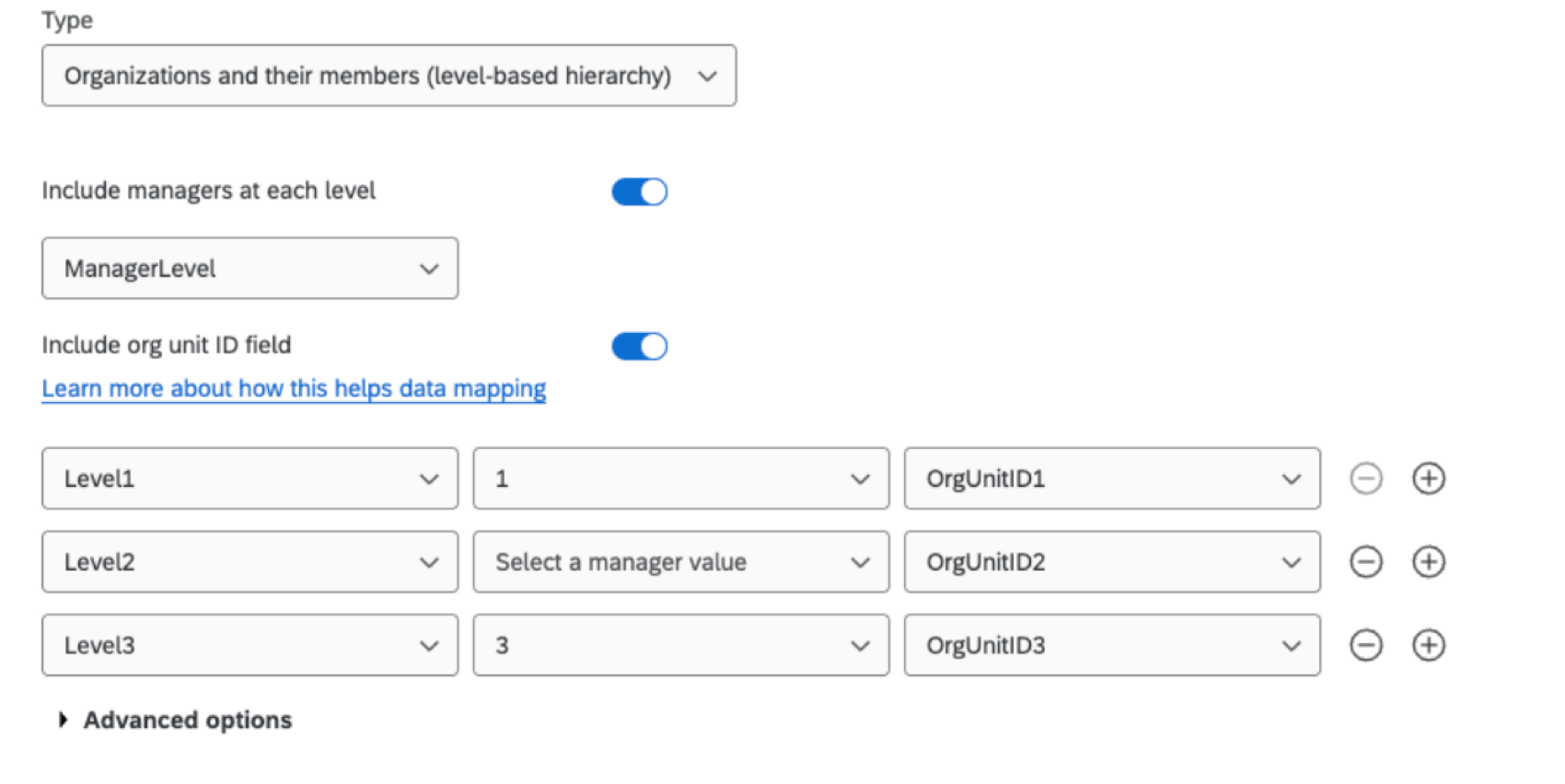レベルベースの階層を生成する(EX)
Qtip:このページでは、エンゲージメントプロジェクトとパルスプロジェクトで使用できる機能について説明しますが、ライフサイクルプロジェクトやアドホック従業員調査プロジェクトでは使用できません。それぞれの詳細については、「従業員エクスペリエンスプロジェクトのタイプ」を参照してください。
レベル階層について
階層ベースの階層は、従業員がレポートする各レベル(階層の最上位から最下位まで)が人事データに含まれている場合に適しています。レベルベースの階層では、必ずしも従業員のマネージャーを知る必要はなく、プロジェクトに参加させる各従業員の指揮命令系統を知るだけでよい。このデータ形式は、従業員データをレベル別、勤務地別、詳細区分別に整理している企業でよく見られます。
Qtip:どのような階層が貴社のHRデータに最も適しているのか、お分かりになりませんか?階層の基本概要ページで、オプションの基本比較をご確認ください。
レベルベースの階層の生成
警告1つのプロジェクトに階層を10個まで設定できます。7階層に達すると、階層数の上限に近づいているという警告が表示されます。階層が10個ある場合、階層を削除しない限り他の階層を作成することはできません。
Qtip:100以上のサブユニットを持つ階層ユニットは、ウィジェットの詳細区分として使用できません。
- リンク先のサポートページの指示に従って、レベル階層用の参加者ファイルを準備する。
- リンク先のサポートページの手順に従って、参加者ファイルをインポートしてください。
- 参加者タブに移動します。
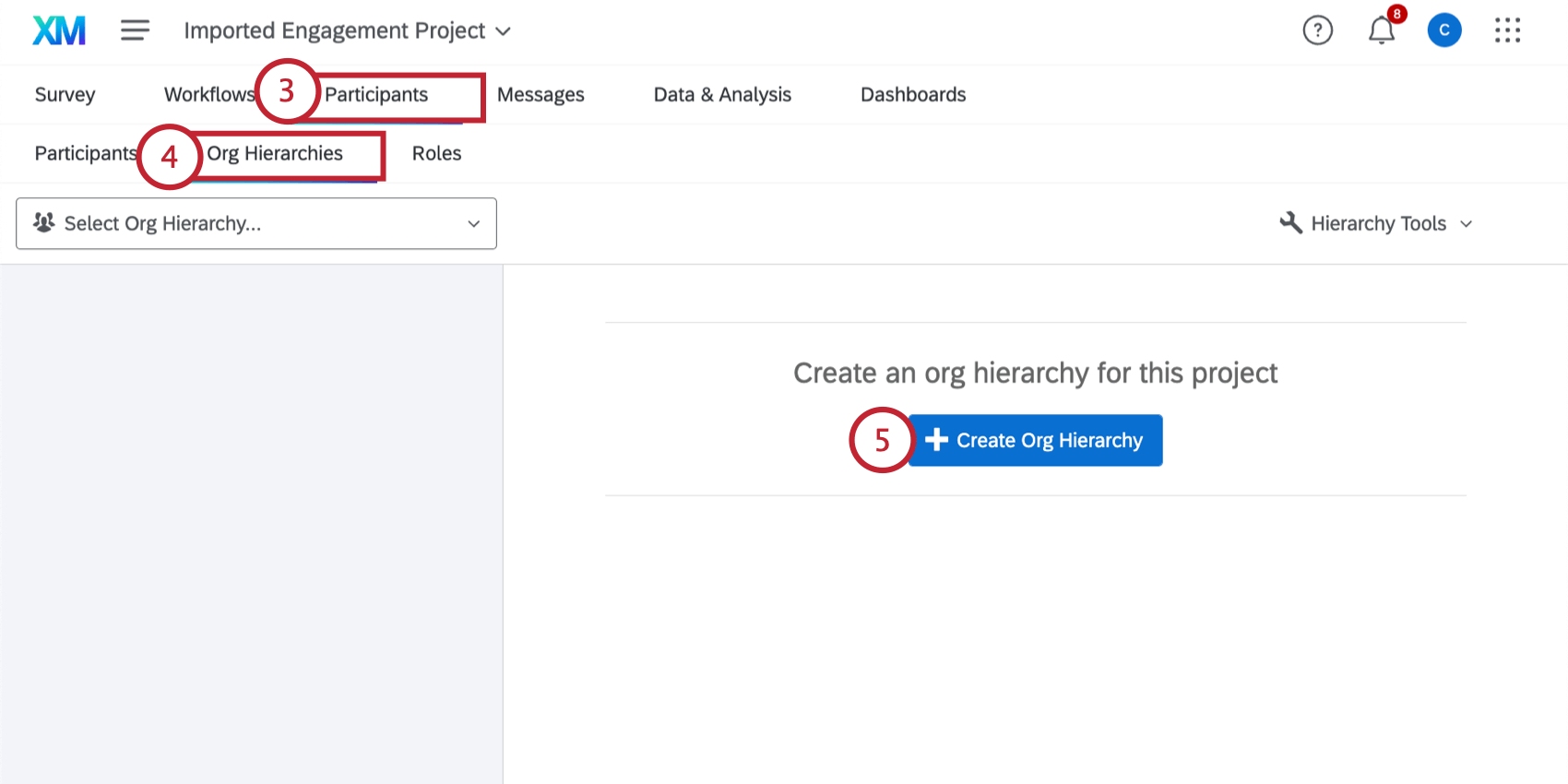
- 組織階層 セクションに移動する。
- 組織階層の作成」をクリックする。
- 階層の名前を入力します。
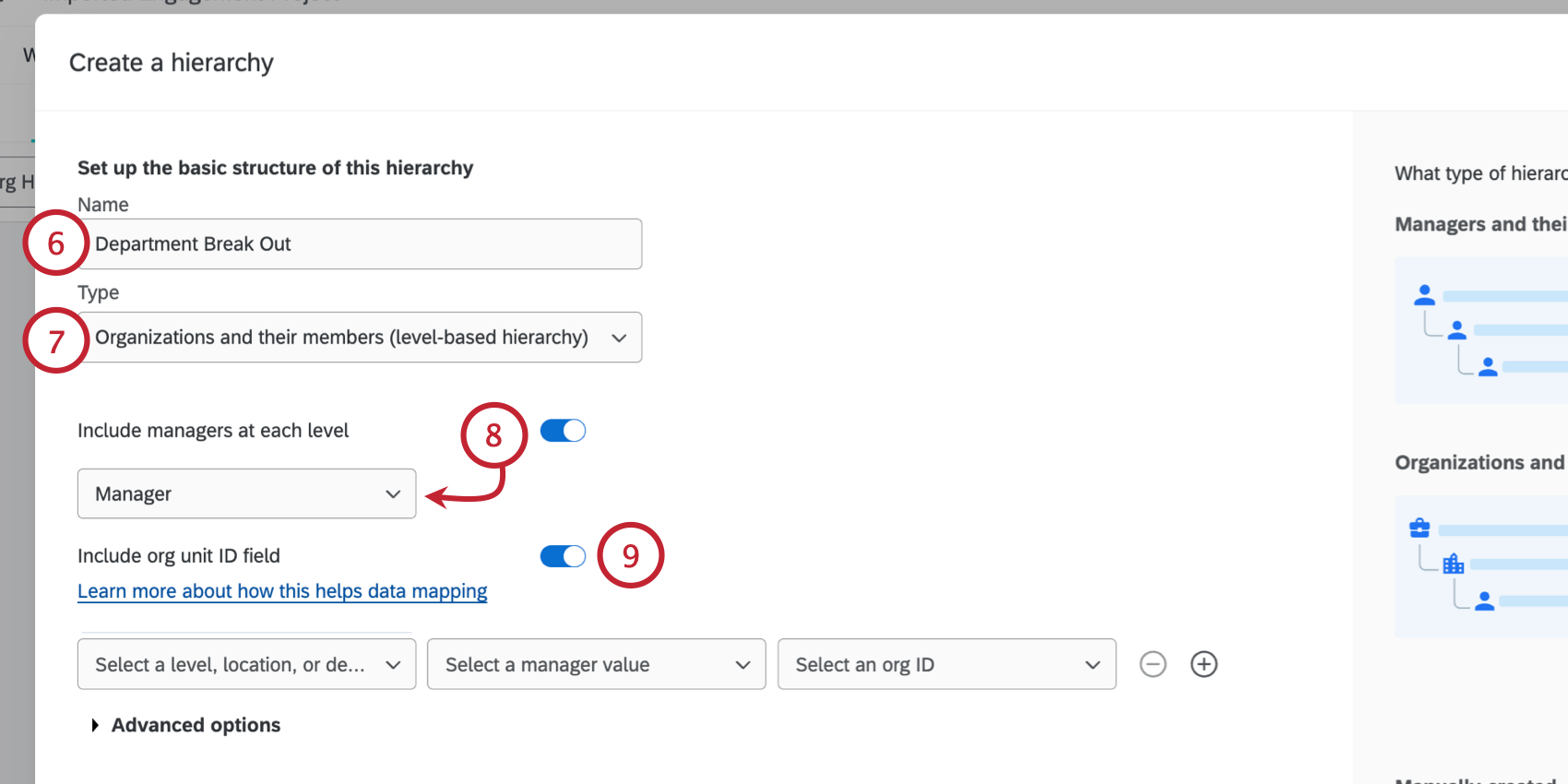
- Type]で、[Organizations and their members (level-based hierarchy)]を選択します。
- 階層にマネージャーを含める場合は、各階層にマネージャーを含めるを有効にする。次に、階層内のマネージャーを示すメタデータフィールドを選択する。
- 参加者ファイルに組織ユニットIDが含まれている場合は、「組織ユニットIDを含める」フィールドを有効にしてください。
Qtip:組織階層の特定ユニットを使用すると、ダッシュボードでプロジェクト間のデータを比較できるように、他のプロジェクトの階層ユニットを手作業でマッピングする必要がなくなります。代わりに、同じIDを持つユニットは、名前が変更されていても、同じものとして認識されます。Qtip:組織階層の特定ユニットID列は、階層ごとに一意でなければなりません。例えば、組織に “レベル1 “と “レベル2 “の2つのレベルがある場合、組織ユニットID用に2つの列が必要になります:組織単位IDには2つの列が必要である。”組織単位ID 1 “はレベル1に属する者の組織単位IDを含み、”組織単位ID 2 “はレベル2に属する者の組織単位IDを含む。また、組織単位のフィールド名を再利用しないように注意しなければなりません。これが番号付けを推奨する理由です。
- ドロップダウンメニューを使用して、階層レベルのメタデータフィールドを選択します:
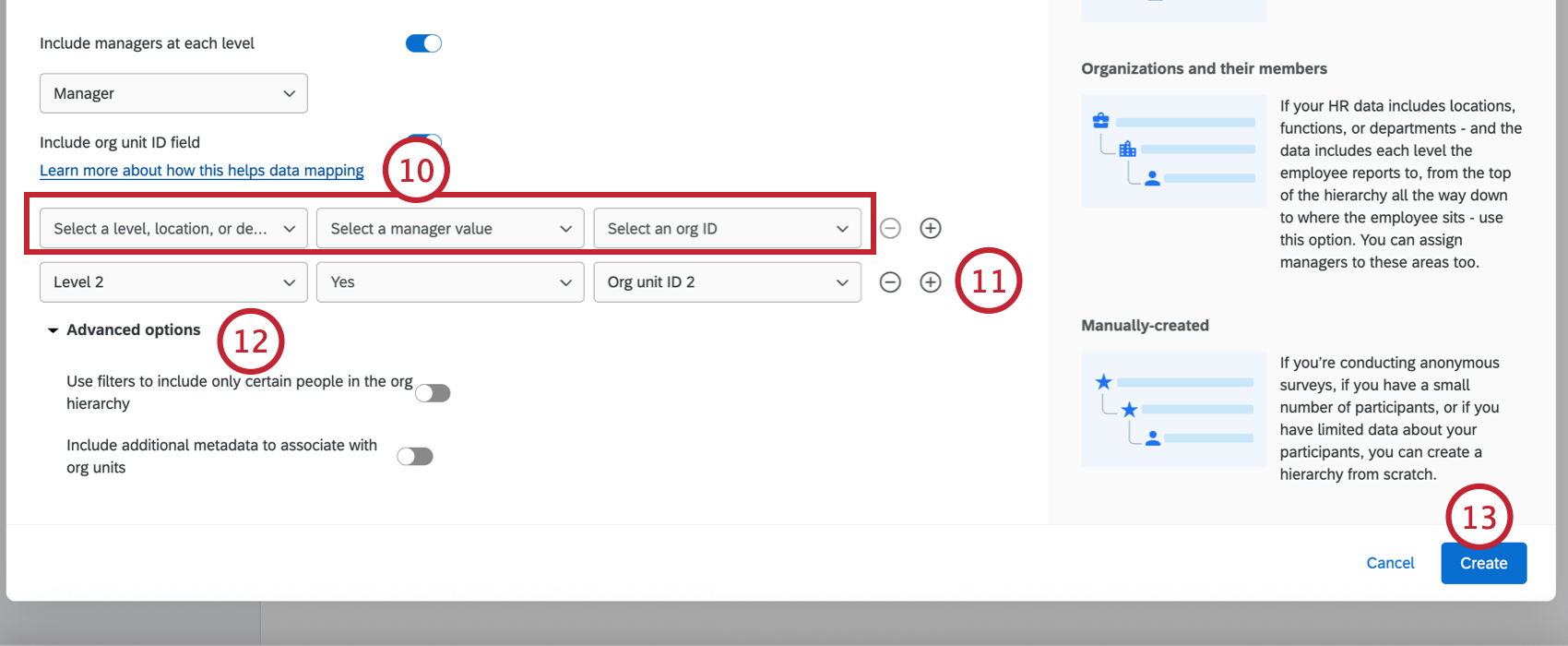
- レベル、Locations、または部署フィールドを選択します:レベルを定義するメタデータ・フィールドを選択します。例えば、最初のレベルを単に “レベル1 “と呼ぶ。
- マネージャーの値を選択します:マネージャーを割り当てる場合は、このレベルのマネージャーであることを示す値を選択します。この例では、マネージャーを “Yes “で示した。
Qtip:このフィールドは、ステップ8で「各レベルのマネージャーを含める」を有効にした場合のみ選択可能です。
- 組織IDを選択:組織ユニットIDを含む場合は、組織ユニットIDのメタデータフィールドを選択する。
Qtip: このフィールドは、ステップ9で “Include org unit ID field “を有効にした場合のみ選択可能です。
- 階層に十分なレベルが揃うまで、プラス記号 (+) をクリックするとレベルが追加され、マイナス記号 (–) をクリックするとレベルが削除されます。前のステップの説明を使って、階層レベルをマッピングする。
- を調整することができる。 高度なオプション. 各オプションの詳細については、リンク先のセクションを参照してください。
- レベルがすべて追加されたら、「作成」をクリックします。
高度なオプション
レベル・ベースの階層を作成する場合は、[詳細オプション] をクリックして、以下の設定を変更します:
- フィルターを使用して、組織階層に特定の人のみを含めることができます:メタデータの値に基づいて、階層に含まれる人々を制限することができます。有効にすると、メタデータフィールドを選択し、参加者を階層に含めるための条件を決定することができます。以下の例では、特定の採用日の参加者のみが階層に含まれています。

- orgユニットに関連付ける追加メタデータを含める:ユニットに含める他のメタデータを指定できます。フィールドのドロップダウンの横にあるプラス(+)とマイナス(-)の記号をクリックすると、フィールドを追加したり削除したりできます。
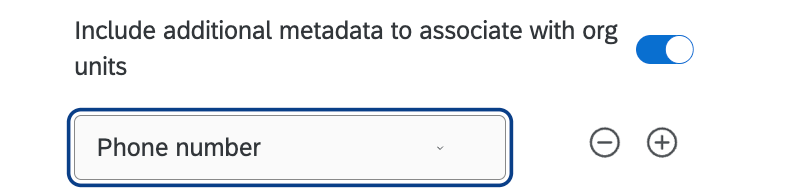 Qtip:組織階層生成にすでに使用されているフィールド(ManagerID、EmployeeIDなど)は選択できません。また、プロジェクト内の他の組織階層を構成するためにすでに使用されているフィールドを選択することはできません。プロジェクト内の別の階層の追加メタデータとしてすでに使用されているフィールドは、フィールドドロップダウンに表示されません。
Qtip:組織階層生成にすでに使用されているフィールド(ManagerID、EmployeeIDなど)は選択できません。また、プロジェクト内の他の組織階層を構成するためにすでに使用されているフィールドを選択することはできません。プロジェクト内の別の階層の追加メタデータとしてすでに使用されているフィールドは、フィールドドロップダウンに表示されません。